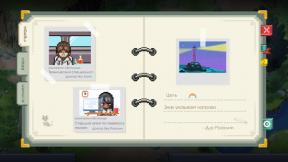Hvordan tømme cache i Telegram
Miscellanea / / November 20, 2021
Enkle instruksjoner for alle plattformer.
Hva er viktig å vite
Alle bilder, videoer, vedlegg og annet innhold fra chatter lastes inn i det interne minnet på enheten din. Selv om du raskt scrollet gjennom feeden og ikke så på innleggene i det hele tatt, vil de fortsatt lagres lokalt. Dette gjøres for enkelhets skyld, samt for å se alle data i dialoger uten å laste dem på nytt og kaste bort mobiltrafikk.
Telegram-klienter har funksjoner for å administrere cachestørrelse og lagringstid. Men som standard er de konfigurert på en slik måte at filene forblir for alltid, og størrelsen deres er ikke begrenset. Alt dette fører til at de over tid begynner å ta mye plass.
Cachen er lett å tømme. meldinger, kontakter og chatter vil ikke bli påvirket: bare bilder, videoer, filer og tjenestedata vil bli slettet. Samtidig vil de ikke forsvinne sporløst, men vil kun bli slettet fra enhetens minne. Hvis du etter en stund vil se noe innhold, vil det automatisk lastes ned fra Telegram-servere.
Hvordan tømme hurtigbufferen i Telegram på iPhone
På fanen Innstillinger går du til Data og minne → Minnebruk.
Trykk på "Tøm Telegram-buffer". Sørg for at alle kategorier er valgt og klikk på "Tøm".
Hvordan tømme hurtigbufferen i Telegram på Android-enheter
Åpne "Innstillinger" ved å trykke på sandwich-ikonet og gå til delen "Data og minne".
Gå til Minnebruk og klikk Tøm telegrambuffer.
Bekreft handlingen ved å trykke på knappen med samme navn igjen.
Hvordan tømme hurtigbufferen i Telegram på Mac
Gå til Innstillinger → Data og minne → Minnebruk.
Klikk på "Slett midlertidige kopier av alle filer" og trykk på samme knapp igjen for å bekrefte.
Slik tømmer du Telegram-cache på Windows- og Linux-datamaskiner
Klikk på sandwich-ikonet og åpne Innstillinger.
Gå til delen "Avanserte innstillinger".
Velg "Administrer enhetslagring".
Klikk på "Slett alt".
Hvordan sette opp automatisk cache-tømming i Telegram
Hvis du ikke ønsker å slette data manuelt når det ikke er nok ledig plass, prøv å sette opp automatisk rengjøring etter en spesifisert tidsperiode. Du kan også sette en grense for maksimal størrelse på bufrede filer.
For å gjøre dette, i "Minnebruk"-menyen på smarttelefonen, flytt "Lagre filer"-glidebryteren til ytterst til venstre for å velge minimumsperioden (3 dager). På datamaskiner klikker du på elementet "Lagre filer" eller "Enhetsminne" og angir den korteste perioden (1 uke).
Ikke glem å flytte glidebryteren "Maksimal cachestørrelse" til venstre for å begrense størrelsen. Ellers, med aktiv bruk av applikasjonen, kan cachen ta opp mye minneplass, selv om den automatisk tømmes.
Les også📱💻🖥
- Hva du skal gjøre hvis nettleseren bremser ned
- Slik tømmer du cache på en datamaskin eller mobilenhet
- Hvordan tømme DNS-cachen og hva den er til for
- Hvordan tømme nettleserbufferen
- Slik tømmer du Mac App Store-buffer og fikser problem med nedlasting av apper

Maskiningeniør, godt bevandret i ingeniørfag og teknologi. Jeg har brukt Mac og iPhone i over 10 år, jeg vet alt om økosystemet og Apple-produkter. Jeg skriver ikke bare, men vet også hvordan og elsker å jobbe med hendene mine. Jeg jobbet som bilmekaniker i 3 år, jeg fikser kun bilen selv. Jeg tegnet og bygget et hus fra bunnen av med egne hender, og samlet mye erfaring underveis. Jeg elsker old school videospill og tegneserier, jeg spiller gitar.
Black Friday: Hva du trenger å vite om salget på AliExpress og andre butikker